Jak otestovat odesílání SMS v Ozeki SMS Gateway
Tento průvodce vám ukáže, jak můžete otestovat odesílání textových zpráv (SMS) prostřednictvím Ozeki SMS Gateway. Níže uvedený tutoriál obsahuje všechny nezbytné kroky, abyste mohli toto řešení efektivně nastavit. Dozvíte se, jak nastavit Tester připojení v Ozeki SMS Gateway a odeslat testovací zprávu. Tester připojení je skvělý nástroj, který vám pomůže ověřit, že vaše SMS zprávy jsou odesílány. Doufáme, že vám tento článek bude informativní a užitečný. Pojďme na to!
Co je tester připojení pro SMS
Tester připojení pro SMS je virtuální připojení k mobilní síti. Lze jej použít k simulaci doručení SMS na vzdálená zařízení a také k simulaci příchozího SMS provozu. Často se také označuje jako virtuální telefon.
Co je testovací SMS
Testovací SMS je SMS zpráva, kterou odesíláte pro testovací účely. Často obsahuje jednoduchý text, jako například "Hello world" nebo "Test".
Jak otestovat odesílání SMS
Pro otestování odesílání SMS:
- Spusťte Ozeki SMS Gateway
- Přidejte nové Tester připojení
- Pojmenujte Tester
- Nakonfigurujte nastavení v záložce Pokročilé
- Povolte připojení
- Klikněte na ikonu Nová v nástrojové liště
- Odešlete testovací SMS zprávu
- Zkontrolujte protokoly
Jak systém funguje
Tento systém se skládá z virtuálního telefonu, počítače s nainstalovaným Ozeki SMS Gateway a notebooku ovládaného testerem. Postup funguje následovně: Tester napíše testovací SMS na svém notebooku. Notebook odešle tuto testovací SMS do SMS gateway. SMS gateway odešle testovací SMS na virtuální telefon. (Obrázek 1) Protože je SMS doručena na virtuální telefon místo do mobilní sítě, nebude mít žádné finanční dopady.
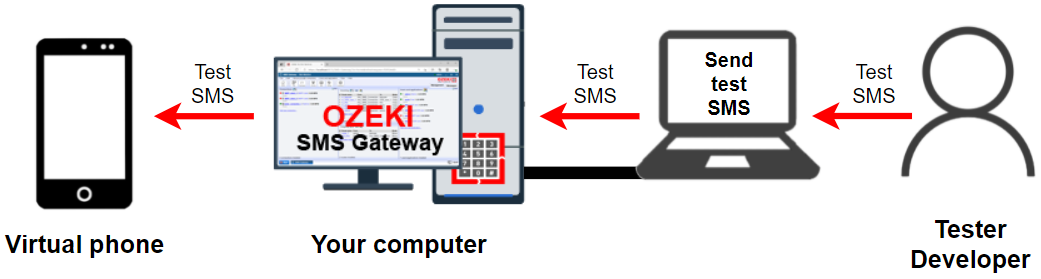
Jak otestovat odesílání SMS v Ozeki SMS Gateway (videonávod)
V tomto krátkém videonávodu se naučíte, jak otestovat odesílání textové zprávy v Ozeki SMS Gateway. Nejprve nainstalujeme a nakonfigurujeme tester připojení spolu s úrovněmi protokolování. Poté odešleme testovací zprávu pomocí tohoto připojení. Tato zpráva se objeví v protokolu událostí spolu s dalšími informacemi potvrzujícími její odeslání.
Otevření SMS Gateway
Začněte přihlášením do Ozeki 10, poté budete na ploše Ozeki. Chcete-li otevřít aplikaci Ozeki SMS Gateway, jednoduše klikněte na ikonu označenou "SMS Gateway", která se nachází v levém horním rohu obrazovky pod ikonou Můj účet (Obrázek 2). Tím se otevře okno SMS Gateway, kde můžete nainstalovat nové připojení.
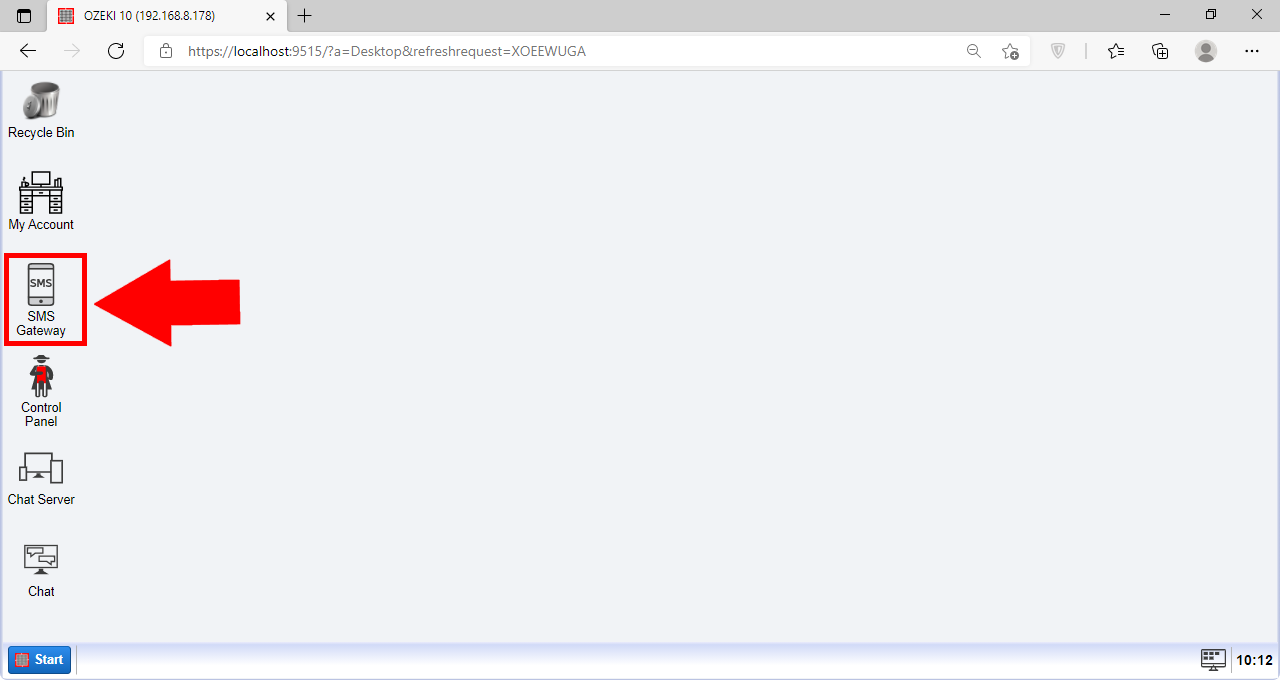
Přidání nového připojení
Chcete-li přidat nové připojení, najděte v levém menu položku Připojení. V tomto menu klikněte na Přidat nové připojení zvýrazněné modrou barvou (Obrázek 3). Tím se dostanete na obrazovku, kde můžete nainstalovat nová připojení.
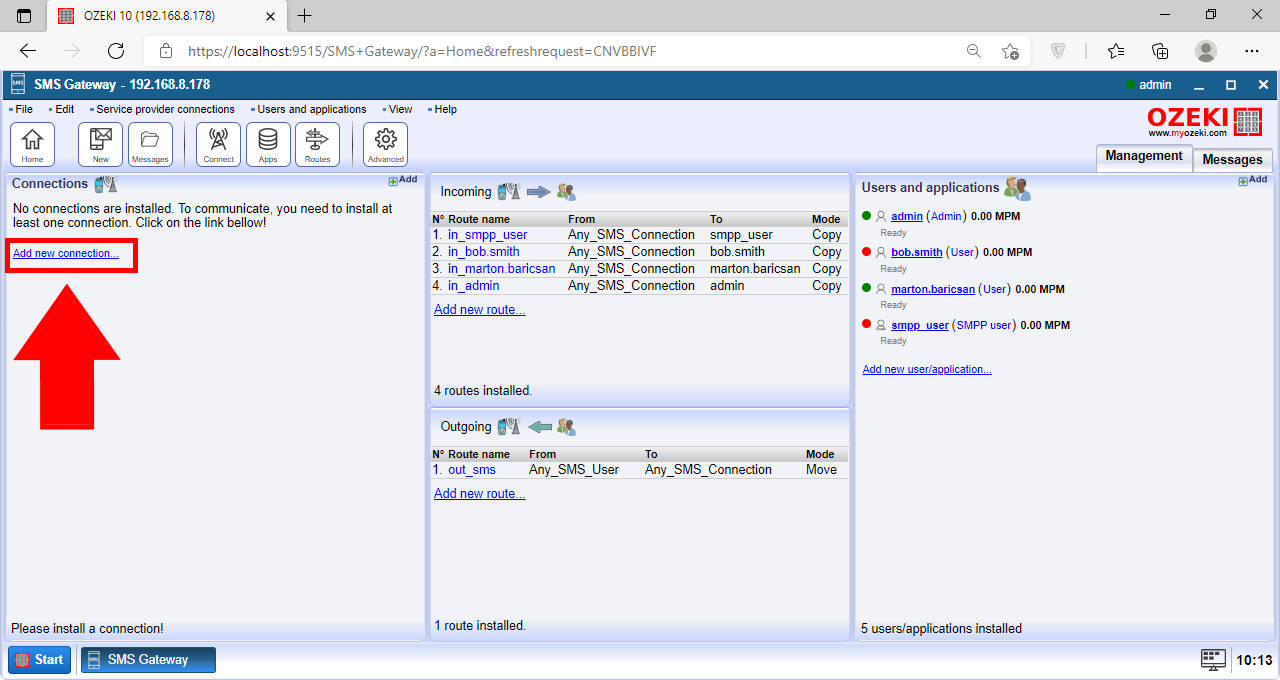
Instalace Tester připojení
Chcete-li nainstalovat nové tester připojení, musíte posunout dolů a najít "Tester připojení" v sekci "Připojení pro testování". Klikněte na modré tlačítko Instalovat vedle něj (Obrázek 4). Tím se dostanete na konfigurační obrazovku pro vaše nové tester připojení.
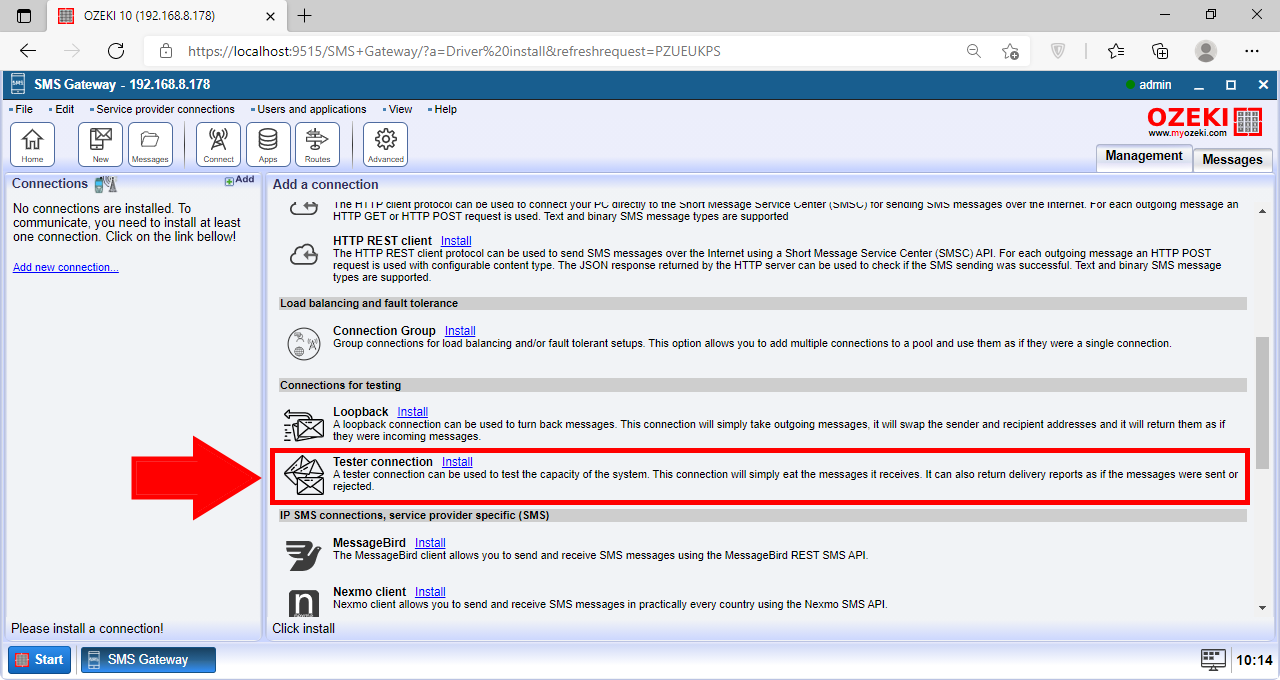
Název Testeru
Dále je třeba zadat název pro vaše tester připojení. Pojmenujte ho zadáním požadovaného názvu do textového pole vedle "Název:" (Obrázek 5).
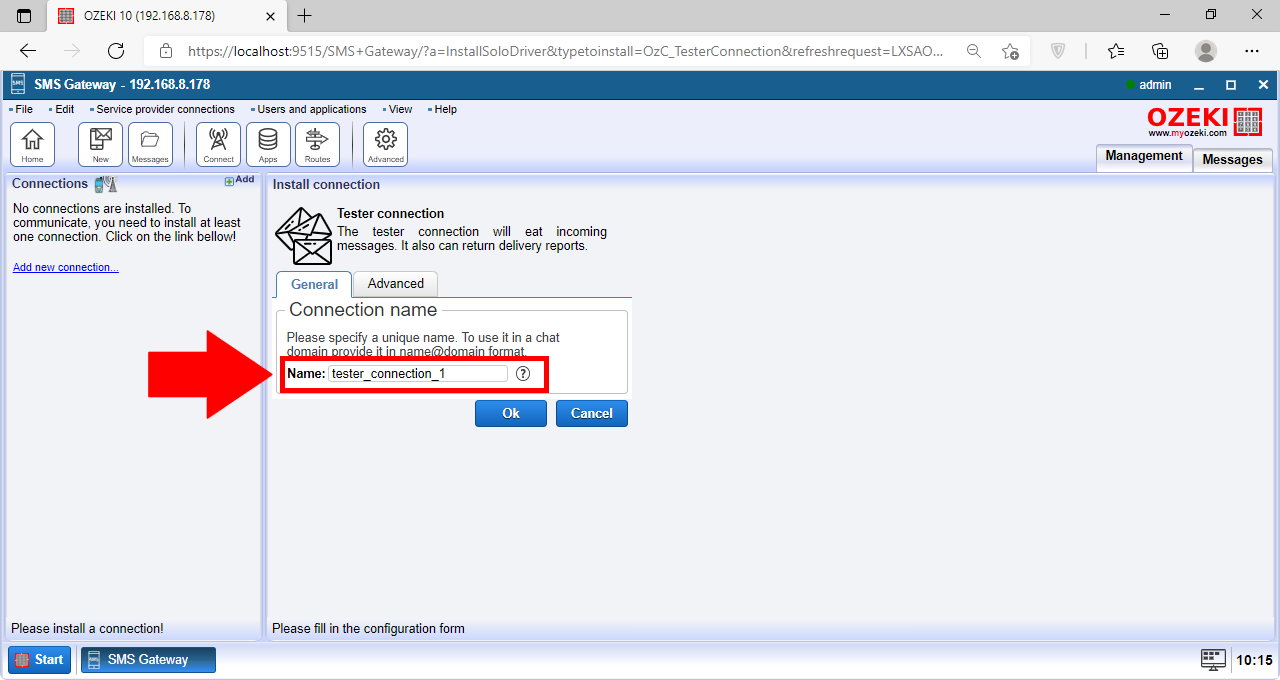
Úroveň protokolování
Dále je třeba povolit úrovně protokolování. Přepněte na záložku Pokročilé. V záložce Pokročilé vidíme sekci Úroveň protokolování (Obrázek 6). Povolte první dvě možnosti kliknutím na zaškrtávací políčko vedle nich. Klikněte na OK, až budete hotovi. Nyní je připojení nastaveno a funkční.
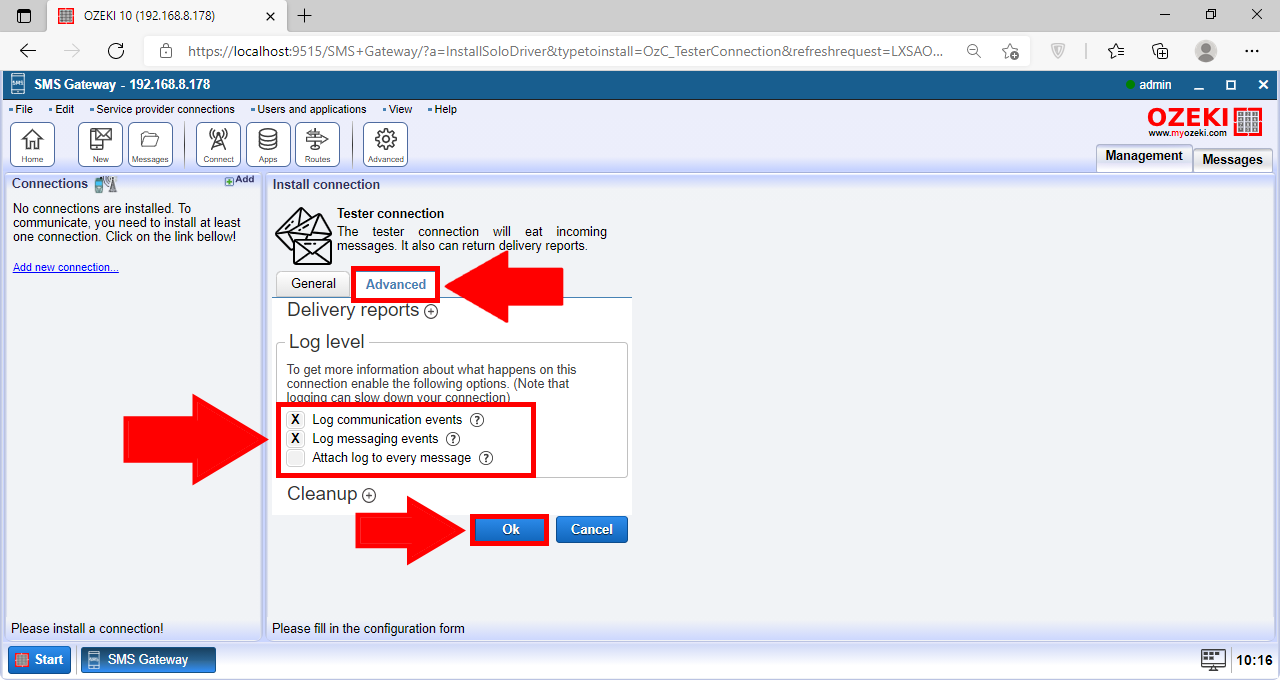
Zapnutí připojení
Dalším krokem je povolení našeho nově vytvořeného připojení. Udělejte to tak, že v levém menu najdete položku Připojení (Obrázek 7). Připojení zapněte kliknutím na přepínač. Když přepínač zezelená, znamená to, že připojení je zapnuto.
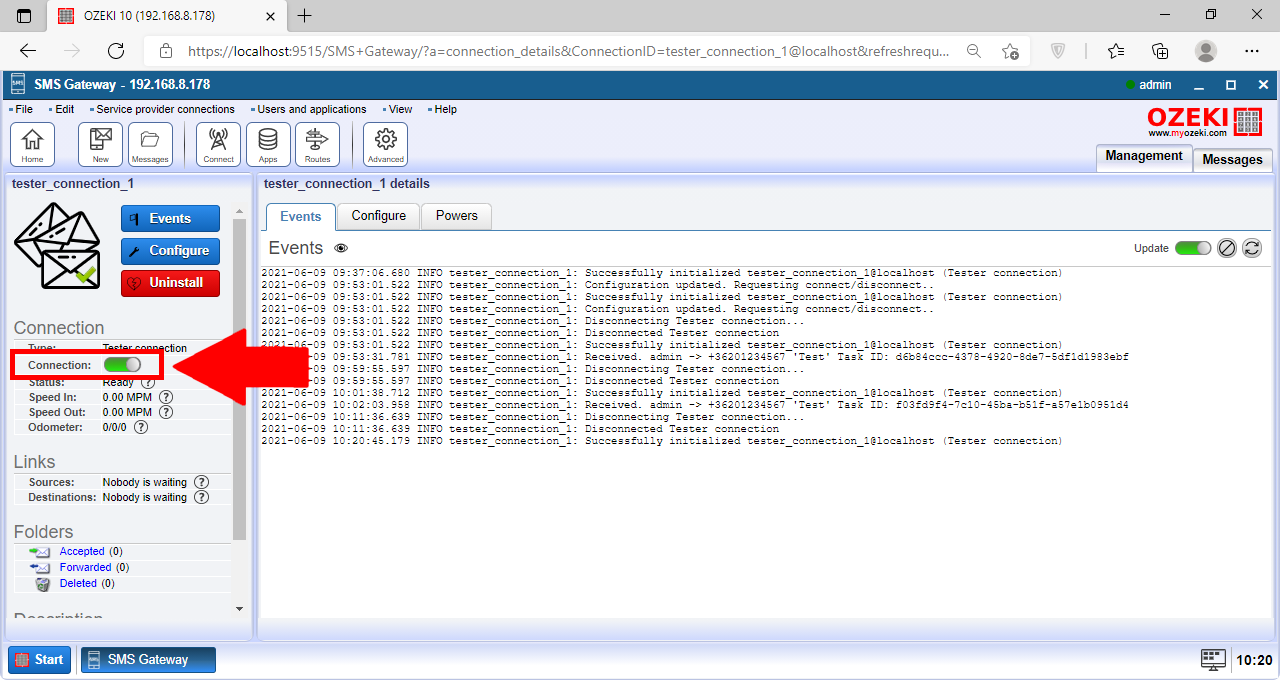
Nová zpráva
Nyní, když je připojení zapnuto, můžeme odeslat novou zprávu. Klikněte na tlačítko Nová v horní nástrojové liště pro vytvoření nové zprávy (Obrázek 8). Tím se dostanete na další obrazovku, kde můžete zprávu nakonfigurovat.
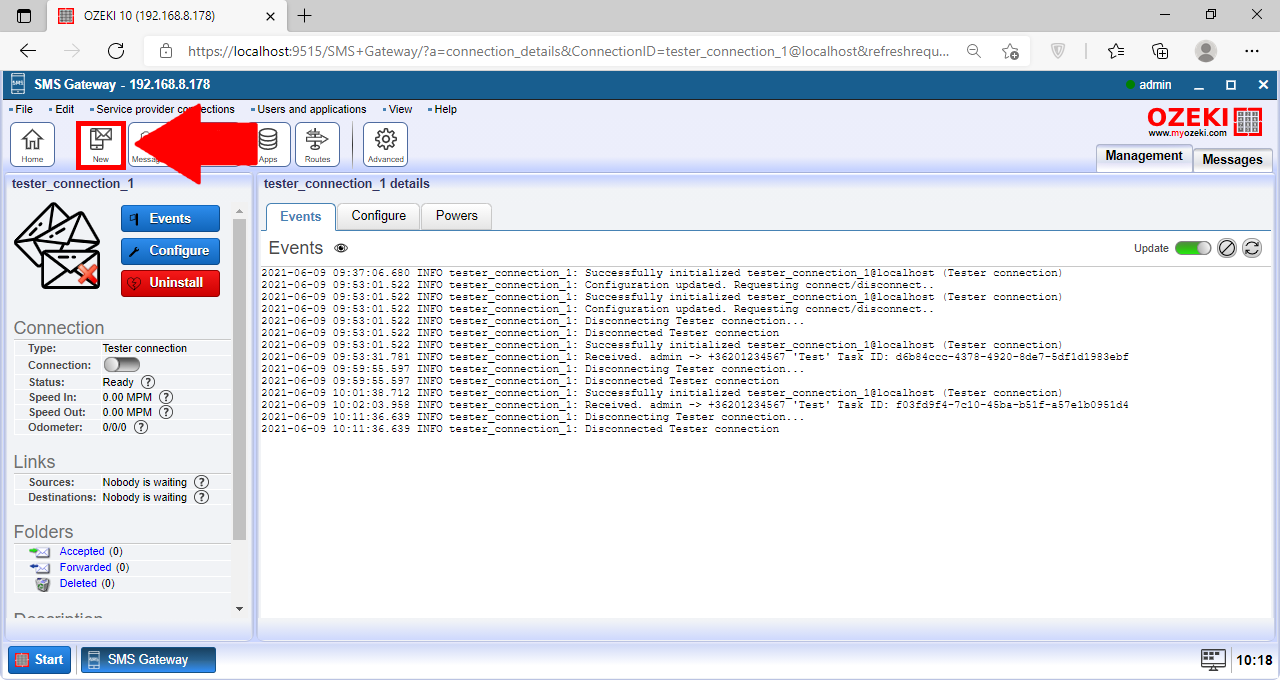
Napsat zprávu
Na konfigurační obrazovce můžete nastavit svou zprávu (Obrázek 9). V rozevírací nabídce nastavte Připojení na tester_connection_1@localhost. Dále zadejte telefonní číslo příjemce do textového pole vedle Adresa. Poté zadejte zprávu do většího textového pole níže. Zde jsme zadali "Test". Po dokončení klikněte na modré tlačítko Ok pro odeslání testovací SMS.
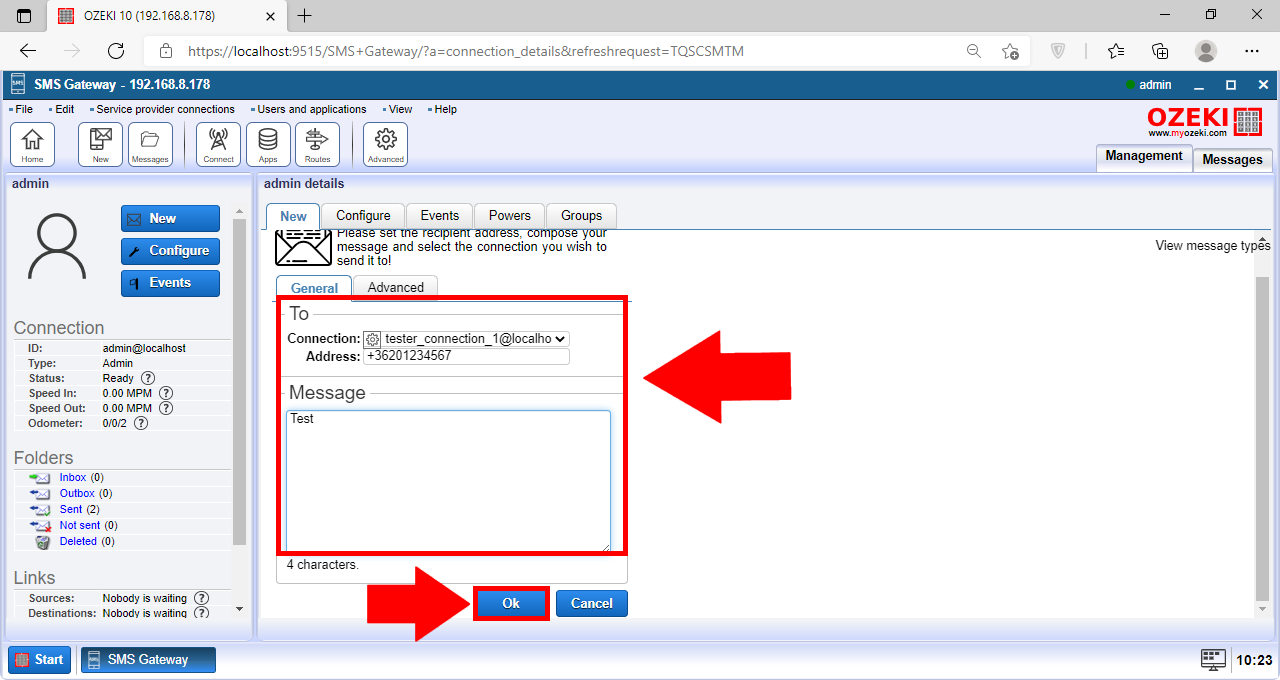
Přijatá zpráva
Nyní, když byla zpráva odeslána, můžete vidět, že se objevila v logu. Zprávu a další informace o ní můžete zobrazit na kartě Události (Obrázek 10).
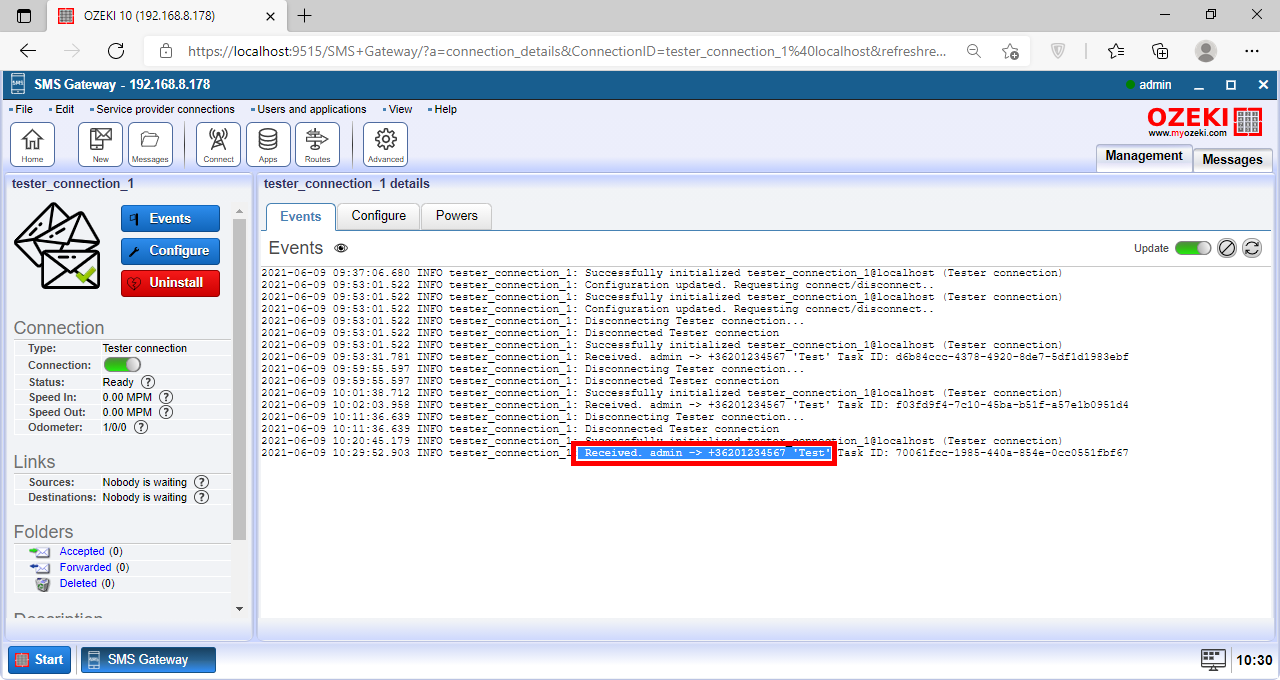
Časté dotazy
Jaké typy zpráv lze odeslat jako SMS?
Standardní SMS zprávy jsou prostý text, omezený na přibližně 160 znaků pomocí základní abecedy. Potřebujete více místa? Vícečástěné SMS rozdělí vaši zprávu na části, zatímco Unicode zprávy umožňují speciální znaky, ale s kratším limitem (přibližně 70 znaků). Podobně jako vícečástěné SMS, vícečástěné Unicode zvládají delší zprávy se speciálními znaky.
Kromě samotného textu může SMS obsahovat funkce:
- FLASH SMS: Doručí vaši zprávu okamžitě, objeví se na obrazovce příjemce.
- Ikony zpráv: Spouští ikony na telefonu, jako je oznámení o hlasové schránce.
Co jsou dlouhé (vícečástěné) SMS zprávy a jak se zpracovávají?
V rámci protokolu Short Message Service (SMS) je délka zprávy omezena. Pro zajištění delší textové komunikace se používají techniky vícečástěného zasílání. To zahrnuje rozdělení jedné dlouhé zprávy na více SMS zpráv, z nichž každá dodržuje standardní omezení délky.
- Segmentace zprávy: Po odeslání dlouhé SMS zprávy uživatelem mobilní telefon zprávu rozdělí na samostatné jednotky, které splňují maximální délku SMS zprávy.
- Přenos sítí: Každá segmentovaná zpráva je nezávisle přenášena mobilní sítí, fungující v podstatě jako jednotlivé SMS zprávy.
- Opětovné sestavení na zařízení příjemce: Jakmile jsou všechny části vícečástěné zprávy přijaty zařízením příjemce, zpráva je znovu sestavena, aby uživateli zobrazila celý text.
Ozeki SMS Gateway zjednodušuje proces vícečástěného zasílání automatickým rozdělením odchozích dlouhých zpráv a opětovným sestavením příchozích vícečástěných zpráv. To zajišťuje efektivní a bezproblémovou komunikaci pro uživatele.
Shrnutí
Pokud jste pečlivě dodrželi všechny kroky, nyní můžete úspěšně testovat odesílání SMS v Ozeki SMS Gateway. Můžete nastavit testovací připojení a odeslat jednoduchou SMS, abyste se ujistili, že vše funguje správně. Toto je velmi užitečné řešení, protože můžete detekovat chyby, pokud testovací SMS není odeslána na virtuální telefon. Ozeki SMS Gateway je skvělý nástroj pro odesílání SMS, proto se doporučuje prozkoumat další funkce.
Pokračujte ve čtení na našem webu, kde najdete informace o několika tématech, jako je Android SMPP.
Stáhněte si Ozeki SMS Gateway nyní a začněte pracovat!
